Šis raksts parādīs, kā izveidot un dzēst Btrfs apakšapjomus, pievienot Btrfs apakšapjomus un automātiski pievienot Btrfs apakšapjomus, izmantojot / etc / fstab failu. Tātad, sāksim darbu.
Priekšnoteikumi
Lai izmēģinātu šī raksta piemērus,
- Jūsu datorā jābūt instalētai Btrfs failu sistēmai.
- Jums jābūt cietajam diskam vai SSD ar vismaz 1 bezmaksas nodalījumu (jebkura izmēra).
Man ir 20 GB cietais disks SDB manā Ubuntu mašīnā. Esmu izveidojis 2 nodalījumus sdb1 un sdb2 šajā cietajā diskā. Es izmantošu nodalījumu sdb1 šajā rakstā.
$ sudo lsblk -e7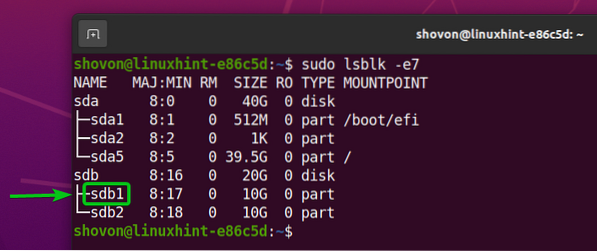
Jūsu cietajam diskam vai SSD var būt cits nosaukums nekā manam, tāpēc būs arī nodalījumi. Tātad, turpmāk noteikti nomainiet tos ar savējiem.
Ja jums nepieciešama palīdzība, instalējot Btrfs failu sistēmu Ubuntu, pārbaudiet manu rakstu Instalējiet un izmantojiet Btrfs Ubuntu 20.04 LTS.
Ja jums nepieciešama palīdzība, instalējot Btrfs failu sistēmu Fedora, pārbaudiet manu rakstu Instalējiet un izmantojiet Btrfs vietnē Fedora 33.
Btrfs failu sistēmas izveide
Lai eksperimentētu ar Btrfs apakšapjomiem, jāizveido Btrfs failu sistēma.
Lai izveidotu Btrfs failu sistēmu ar etiķeti dati uz sdb1 nodalījumā palaidiet šādu komandu:
$ sudo mkfs.btrfs -L dati / dev / sdb1
Jāizveido Btrfs failu sistēma.
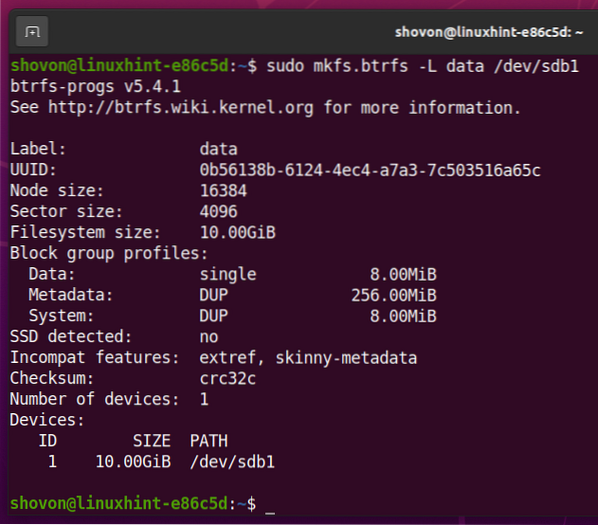
Izveidojiet direktoriju / dati ar šādu komandu:
$ sudo mkdir -v / data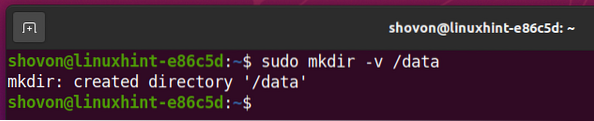
Lai pievienotu Btrfs failu sistēmu, kas izveidota vietnē sdb1 nodalījums / dati direktorijā, izpildiet šādu komandu:
$ sudo mount / dev / sdb1 / data
Btrfs failu sistēma ir jāuzstāda, kā redzat zemāk redzamajā ekrānuzņēmumā.
$ df -h / dati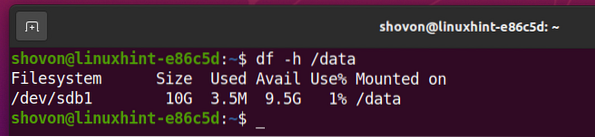
Btrfs apakšapjomu izveide
Btrfs apakšapjoms ir gluži kā direktorijs jūsu Btrfs failu sistēmā. Tātad, lai izveidotu Btrfs apakšapjomu šajā direktorijas ceļā, jums jānorāda direktorijas ceļš. Ceļam ir jānorāda uz Btrfs failu sistēmu, kur vēlaties izveidot apakšapjomu.
Piemēram, lai izveidotu Btrfs apakšapjomu ceļā / dati / fotogrāfijas (Btrfs failu sistēma ir uzstādīta / dati direktorijā), izpildiet šādu komandu:
$ sudo btrfs subwolume create / data / photos
Btrfs apakšapjoms / dati / fotogrāfijas būtu jāizveido.

Izveidosim vēl dažus Btrfs apakšapjomus.
Izveidojiet Btrfs apakšapjomu / dati / video ar šādu komandu:
$ sudo btrfs apakšapjoma izveide / dati / video
Izveidojiet Btrfs apakšapjomu / dati / dokumenti ar šādu komandu:
$ sudo btrfs apakšapjoma izveide / dati / dokumenti
Izveidojiet Btrfs apakšapjomu / dati / projekti ar šādu komandu:
$ sudo btrfs apakšapjoma izveide / dati / projekti
Kā redzat, katram apakšapjomam automātiski tiek izveidots jauns direktorijs.
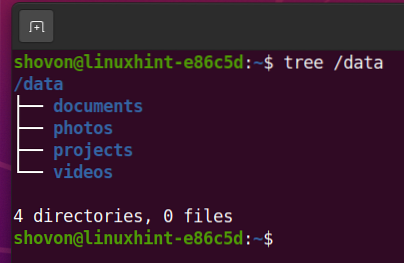
Jūs varat uzskaitīt visus Btrfs failu sistēmas apakšapjomus (uzstādīti uz / dati direktorijā) šādi:
$ sudo btrfs apakšapjoma saraksts / dati
Kā redzat, visi mūsu izveidotie apakšapjomi ir uzskaitīti.
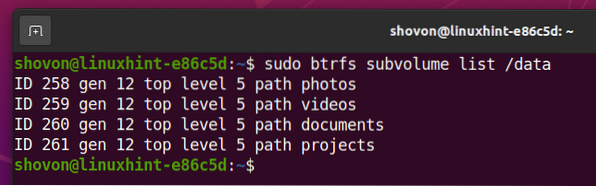
Jūs varat atrast daudz informācijas par Btrfs apakšapjomu (pieņemsim / dati / projekti), piemēram, apakšapjoma nosaukums, apakšapjoma UUID, apakšapjoma ID utt. sekojoši:
$ sudo btrfs apakšapjoms parādīt / dati / projekti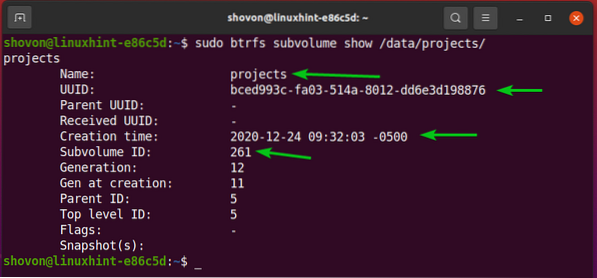
Izveidosim dažus manekena failus katrā no Btrfs apakšapjomiem. Kad Btrfs apakšapjomus uzstādīsim atsevišķi, failiem katrā no apakšapjomiem jābūt.
Lai izveidotu dažus manekena failus / dati / projekti subwolume, izpildiet šādu komandu:
$ sudo touch / dati / projekti / fails 1… 3
Lai izveidotu dažus manekena failus / dati / fotogrāfijas subwolume, izpildiet šādu komandu:
$ sudo touch / data / photos / file 4… 6
Lai izveidotu dažus manekena failus / dati / video subwolume, izpildiet šādu komandu:
$ sudo touch / data / videos / file 7… 8
Lai izveidotu dažus manekena failus / dati / dokumenti subwolume, izpildiet šādu komandu:
$ sudo touch / dati / dokumenti / fails 9… 10
Šobrīd Btrfs failu sistēma ir uzstādīta uz / dati direktorijs izskatās.
$ koks / dati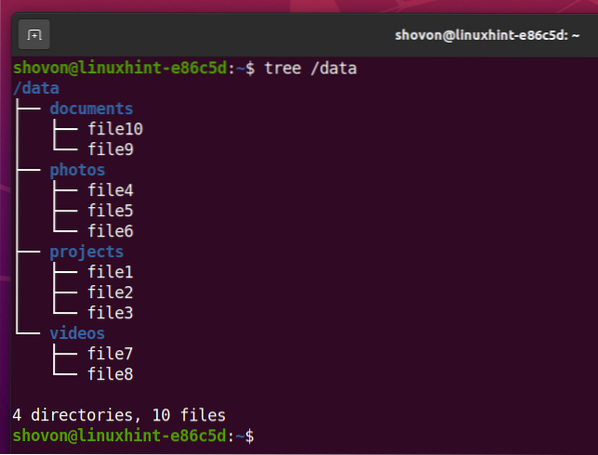
Btrfs apakšapjomu montāža
Lai pievienotu Btrfs apakšapjomu, jums jāzina vai nu tā nosaukums, vai ID.
Jūs varat atrast visu Btrfs apakšapjomu nosaukumus vai ID, kas izveidoti Btrfs failu sistēmā, kas uzstādīta uz / dati direktoriju šādi:
$ sudo btrfs apakšapjoma saraksts / dati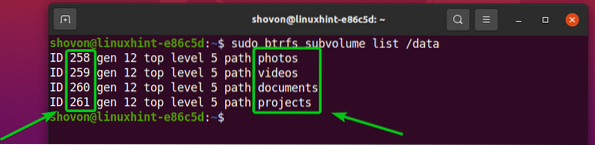
Uzstādīsim projektiem Btrfs apakšapjoms. The projektiem Btrfs apakšapjomam ir ID 261.
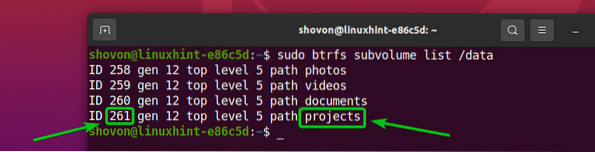
Es ievietošu Btrfs apakšapjoma projektus direktorijā / tmp / projects, lai parādītu, kā uzstādīt Btrfs apakšapjomu.
Izveidojiet direktoriju / tmp / projekti sekojoši:
$ sudo mkdir -v / tmp / projekti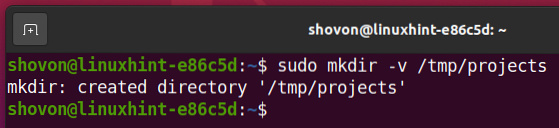
Jūs varat uzstādīt projektiem Apakšapjoms (kas ir pieejams Btrfs failu sistēmā, kas izveidota sdb1 partition), izmantojot tā nosaukumu projektiem iekš / tmp / projekti direktoriju šādi:
$ sudo mount / dev / sdb1 -o subvol = projekti / tmp / projekti
The projektiem apakšapjoms jāuzstāda uz / tmp / projekti direktoriju, kā redzat zemāk redzamajā ekrānuzņēmumā.
$ sudo btrfs apakšapjoma šovs / tmp / projekti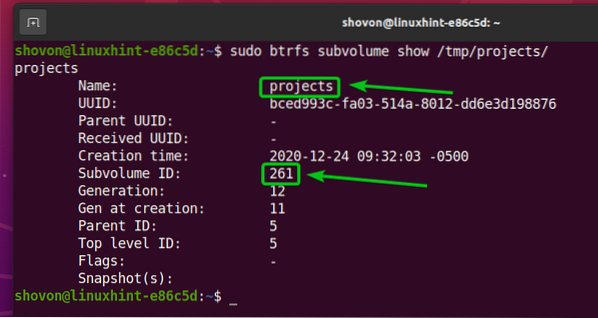
Varat arī redzēt, ka Btrfs failu sistēma ( projektiem apakšapjoms) ir uzstādīts uz / tmp / projekti direktorijā.
$ df -h -t btrfs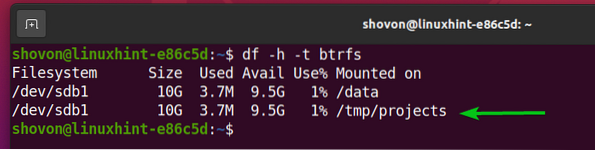
Visi faili, kurus esat izveidojis projektiem apakšapjoms ir pieejams arī / tmp / projekti direktoriju, kā redzat zemāk redzamajā ekrānuzņēmumā.
$ koks / tmp / projekti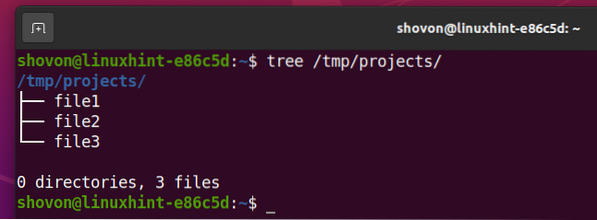
Tagad redzēsim, kā uzstādīt Btrfs apakšapjomu, izmantojot tā ID.
Pirms tam umount projektiem apakšapjoms no / tmp / projekti direktoriju šādi:
$ sudo umount / tmp / projekti
Jūs varat uzstādīt projektiem Apakšapjoms (kas ir pieejams Btrfs failu sistēmā, kas izveidota sdb1 partition), izmantojot tā ID 261 iekš / tmp / projekti direktoriju šādi:
$ sudo mount / dev / sdb1 -o subvolid = 261 / tmp / projekti
The projektiem apakšapjoms jāuzstāda uz / tmp / projekti direktoriju, kā redzat zemāk redzamajā ekrānuzņēmumā.
$ sudo btrfs apakšapjoma šovs / tmp / projekti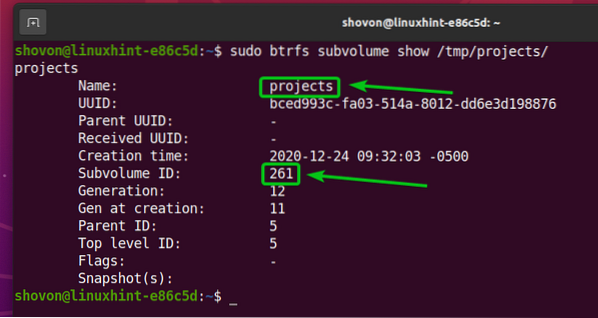
Varat arī redzēt, ka Btrfs failu sistēma ( projektiem apakšapjoms) ir uzstādīts uz / tmp / projekti direktorijā.
$ df -h -t btrfs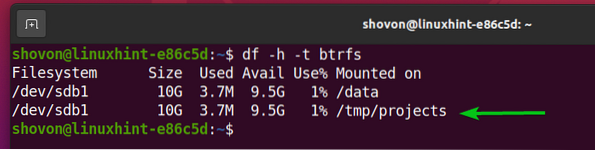
Visi faili, kurus esat izveidojis projektiem apakšapjoms ir pieejams arī / tmp / projekti direktoriju, kā redzat zemāk redzamajā ekrānuzņēmumā.
$ koks / tmp / projekti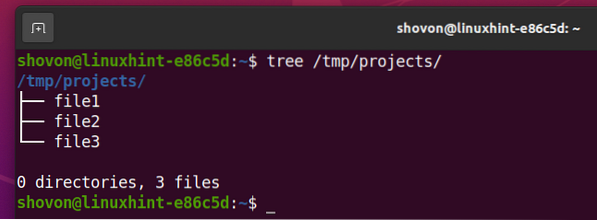
Btrfs apakšapjomu noņemšana
Šajā sadaļā es jums parādīšu, kā noņemt Btrfs apakšapjomu.
Izveidosim Btrfs apakšapjomu pārbaude uz Btrfs failu sistēmas, kas uzstādīta uz / dati direktoriju šādi:
$ sudo btrfs apakšapjoma izveide / dati / tests
Kā redzat, pārbaude apakšapjoms tiek izveidots Btrfs failu sistēmā, kas uzstādīta uz / dati direktorijā.
$ sudo btrfs apakšapjoma saraksts / dati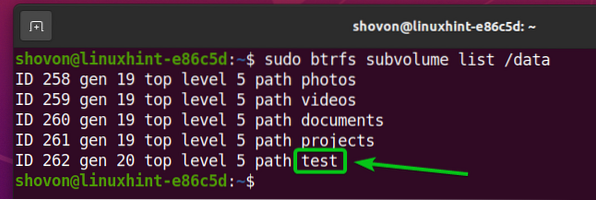
Lai noņemtu pārbaude Btrfs apakšapjoms, palaidiet šādu komandu:
$ sudo btrfs izdzēst / dati / testsPIEZĪME: Ja izdzēsīsit Btrfs apakšapjomu, tiks noņemti arī visi faili / direktoriji šajā apakšapjomā.

Kā redzat, Btrfs apakšapjoms pārbaude tiek noņemts.
$ sudo btrfs apakšapjoma saraksts / dati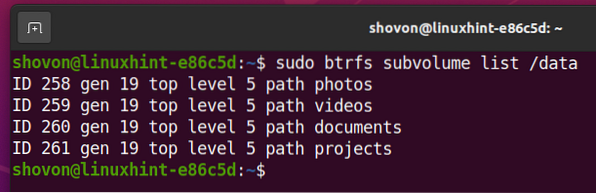
Automātiski uzstādīt Brtfs apakšapjomus sāknēšanas laikā
Šajā sadaļā es parādīšu, kā uzstādīt Btrfs failu sistēmas Btrfs apakšapjomus, kas izveidoti sdb1 nodalījums (uzstādīts uz / dati tagad direktoriju).
Pirmkārt, atvienojiet Btrfs failu sistēmu, kas ir uzstādīta uz / dati direktoriju šādi:
$ sudo umount / data
Es vēlos uzstādīt Btrfs apakšapjomus viņu attiecīgajos direktorijos. Izveidosim dažus direktorijus, kur varēsim uzstādīt Btrfs apakšapjomus.
Lai izveidotu direktorijus dokumenti, projektiem, fotogrāfijas, un video, palaidiet šādu komandu:
$ sudo mkdir -pv / data / dokumenti, projekti, fotoattēli, videoklipi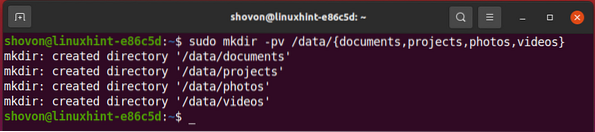
Atrodiet Btrfs failu sistēmas UUID sdb1 sadaliet šādi:
$ sudo blkid / dev / sdb1
Kā redzat, Btrfs failu sistēmas UUID ir 0b56138b-6124-4ec4-a7a3-7c503516a65c.
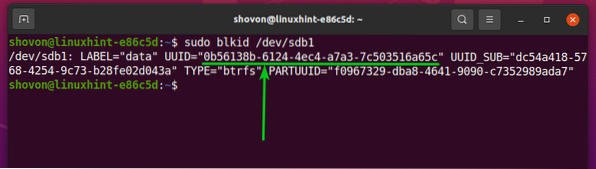
Tagad rediģējiet / etc / fstab failu ar nano teksta redaktors šādi:
$ sudo nano / etc / fstab
Ierakstiet nākamajās rindās / etc / fstab fails:
# Pievienojiet Btrfs apakšapjomus attiecīgajiem direktorijiemUUID = 0b56138b-6124-4ec4-a7a3-7c503516a65c / dati / projekti
btrfs subvol = projekti 0 0
UUID = 0b56138b-6124-4ec4-a7a3-7c503516a65c / dati / dokumenti
btrfs subvol = dokumenti 0 0
UUID = 0b56138b-6124-4ec4-a7a3-7c503516a65c / dati / fotoattēli
btrfs subvol = fotogrāfijas 0 0
UUID = 0b56138b-6124-4ec4-a7a3-7c503516a65c / dati / video
btrfs subvol = video 0 0
PIEZĪME: Veiciet izmaiņas pēc nepieciešamības.
Kad esat pabeidzis, nospiediet
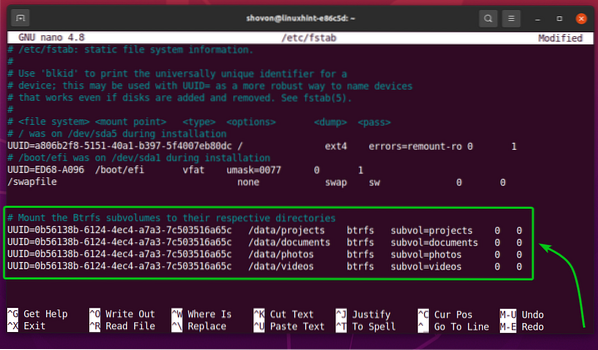
Lai izmaiņas stātos spēkā, restartējiet datoru ar šādu komandu:
$ sudo atsāknēšana
Kad jūsu dators ir palaists, Btrfs apakšapjomi jāuzstāda attiecīgajos direktorijos, kā redzat zemāk esošajā ekrānuzņēmumā.
$ df -h -t btrfs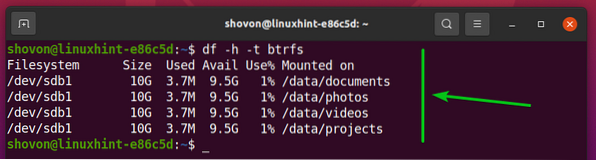
Secinājums
Šajā rakstā es jums parādīju, kā izveidot un dzēst Btrfs apakšapjomus, pievienot Btrfs apakšapjomus un automātiski pievienot Btrfs apakšapjomus, izmantojot / etc / fstab failu. Šis raksts palīdzēs jums sākt darbu ar Btrfs failu sistēmas apakšapjoma funkciju.
 Phenquestions
Phenquestions


